كيفية إنشاء نموذج لرفع الملفات في ووردبريس
في هذا المقال، ستتعلم كيفية إضافة حقل لرفع الملفات وحقل لرفع الملفات بطريقة السحب والإفلات إلى نموذجك باستخدام منشئ النموذج السهل.
1. إضافة نموذج جديد باستخدام منشئ النموذج السهل
2. تخصيص نموذج رفع الملفات في ووردبريس
3. رفع الملفات مقابل رفع الملفات بطريقة السحب والإفلات
4. إضافة نموذج رفع الملفات إلى موقعك الإلكتروني
5. عرض الملفات التي تم رفعها في ووردبريس
1. إضافة نموذج جديد باستخدام منشئ النموذج السهل
قبل البدء، تأكد من تثبيت وتفعيل منشئ النموذج السهل على موقعك.
للبدء، سجل الدخول إلى منطقة الإدارة في ووردبريس، وانقر على منشئ النموذج السهل في الشريط الجانبي للإدارة للذهاب إلى صفحة نظرة عامة على النماذج. ثم انقر على زر “إنشاء” في الشريط الجانبي لتشغيل منشئ النموذج السهل.
في هذه الصفحة، ستحتاج إلى اختيار نوع النموذج الذي تحتاجه. في هذا البرنامج التعليمي، سنقوم بإنشاء نموذج “اتصل بنا”.
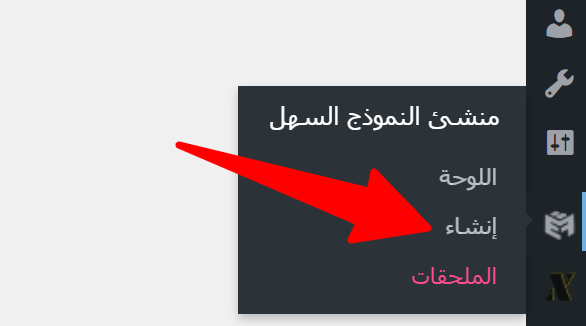
في هذه الصفحة من منشئ النموذج، ستحتاج إلى اختيار النموذج المطلوب. في هذا المقال، سنتعرف على كيفية إنشاء نموذج “اتصل بنا”.
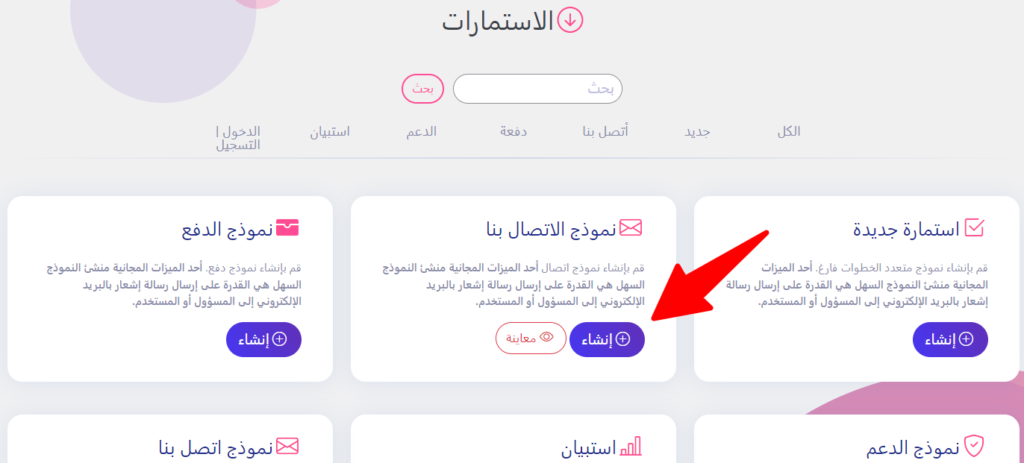
2. تخصيص نموذج رفع الملفات في ووردبريس
في هذه الخطوة، يمكنك إضافة نوعين من حقول رفع الملفات: حقل رفع الملفات الذي يتوفر في النسخة المجانية، وحقل رفع الملفات بطريقة السحب والإفلات الذي يتوفر في النسخة الاحترافية. تذكر أنه يمكنك إضافة حقل رفع الملفات إلى أي نموذج ووردبريس تقوم بإنشائه.
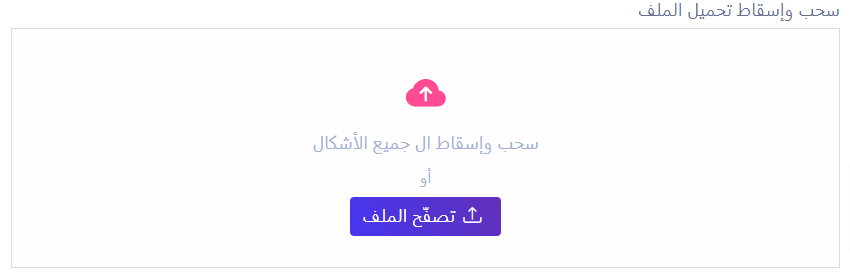
لتخصيص نموذج رفع الملفات، انقر على حقل رفع الملفات وغير التسمية، الوصف، حجم التسمية، لون التسمية، لون الوصف، لون الحدود، موقع التسمية، محاذاة التسمية، محاذاة الوصف، العرض، الارتفاع، الزوايا، والحد الأقصى لحجم الملف. الحد الأقصى لحجم الملف الذي يمكنك السماح للمستخدمين برفعه هو 8 ميغابايت.
.
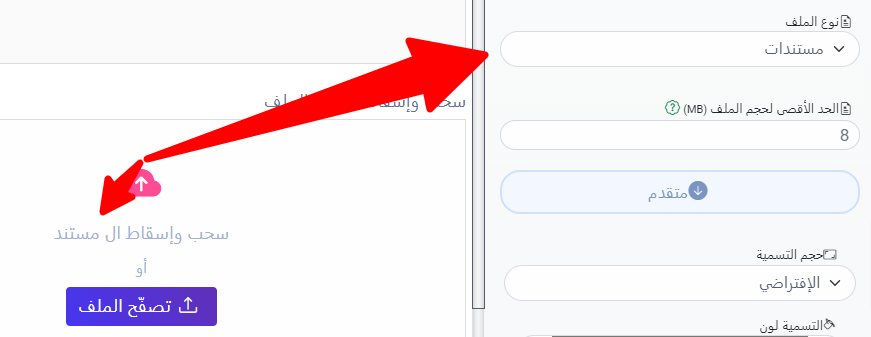
تتساءل عن مكان تخزين ملفات الرفع هذه؟
بشكل افتراضي، يتم تخزين جميع الملفات التي يقوم المستخدمون برفعها في مجلد منشئ النموذج السهل داخل لوحة تحكم موقعك.
3. رفع الملفات مقابل رفع الملفات بطريقة السحب والإفلات
منشئ النموذج السهل هو واحد من أفضل الإضافات لرفع الملفات لووردبريس. تتيح هذه الإضافة لعملائك رفع أنواع متنوعة من الملفات إلى نماذجك.
في النسخة المجانية، يمكنك استخدام حقل رفع الملفات، الذي يسمح لعملائك برفع جميع أنواع الملفات. يدعم حقل رفع الملفات الأنواع التالية من الملفات: مستندات (.doc, .xls, .ppt, و .pdf)، صور (.png, .gif, و .jpg)، وميديا (.mpg, .mov, .wmv, .wav, .mp3, و .mp4).
في النسخة الاحترافية، يمكن لعملائك رفع نفس أنواع الملفات كما في حقل رفع الملفات، بالإضافة إلى ملفات الأرشيف (zip و rar). إذا كنت ترغب في أن يقوم عملاؤك برفع أحد هذه الأنواع الأربعة من الملفات فقط في نموذجك، يجب عليك استخدام حقل رفع الملفات بطريقة السحب والإفلات.
4. إضافة نموذج رفع الملفات إلى موقعك الإلكتروني
بعد أن تقوم بإنشاء نموذجك، تحتاج إلى إضافته إلى موقع ووردبريس الخاص بك.
لتضمين نموذج رفع الملفات في صفحة أو مقالة، أنشئ صفحة أو مقالة جديدة في ووردبريس، أو اذهب إلى إعدادات التحديث في واحدة موجودة. انقر داخل الكتلة الأولى (المنطقة الفارغة أسفل عنوان صفحتك) وانقر على أيقونة “إضافة منشئ النموذج السهل”.
سيظهر ويدجت منشئ النموذج السهل داخل كتلتك. انقر على قائمة منشئ النموذج السهل واختر النموذج الذي قمت بإنشائه مسبقًا والذي ترغب في إدراجه في صفحتك. ثم، اختر نموذج رفع الملفات الخاص بك.
بعد ذلك، انقر على الزر الأزرق في الأعلى يمين الصفحة الذي يقول إما “نشر” أو “تحديث”، ليظهر نموذجك على موقعك الإلكتروني.
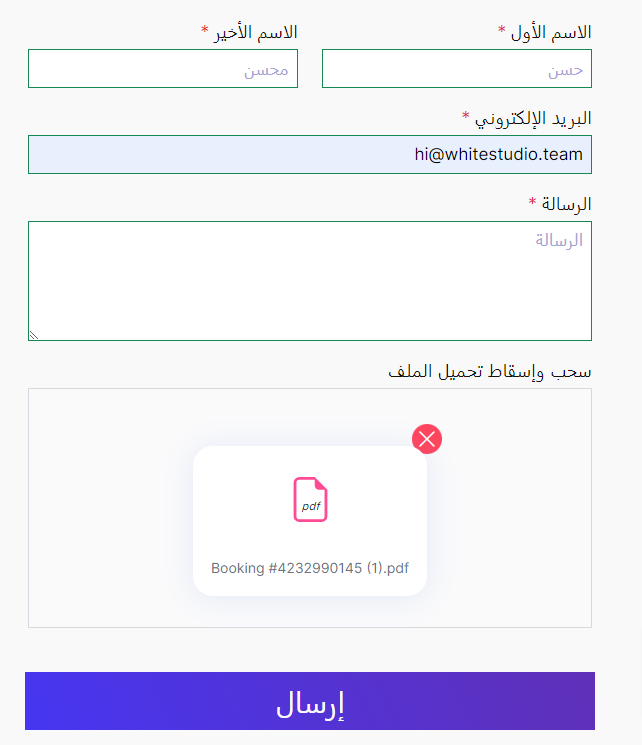
5. عرض الملفات المرفوعة في ووردبريس
يقوم منشئ النموذج السهل بتخزين كل إرسال للنموذج كإدخال. لعرض الملفات المرفوعة، انتقل إلى لوحة التحكم في منشئ النموذج السهل.
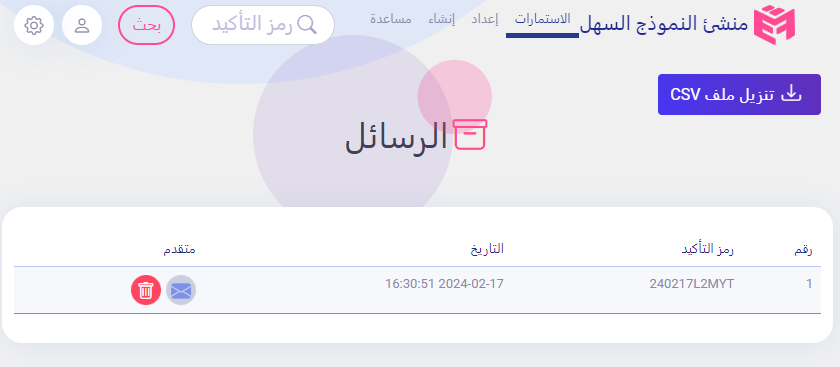
لتحميل الملف، انقر بزر الفأرة الأيمن على زر التحميل.
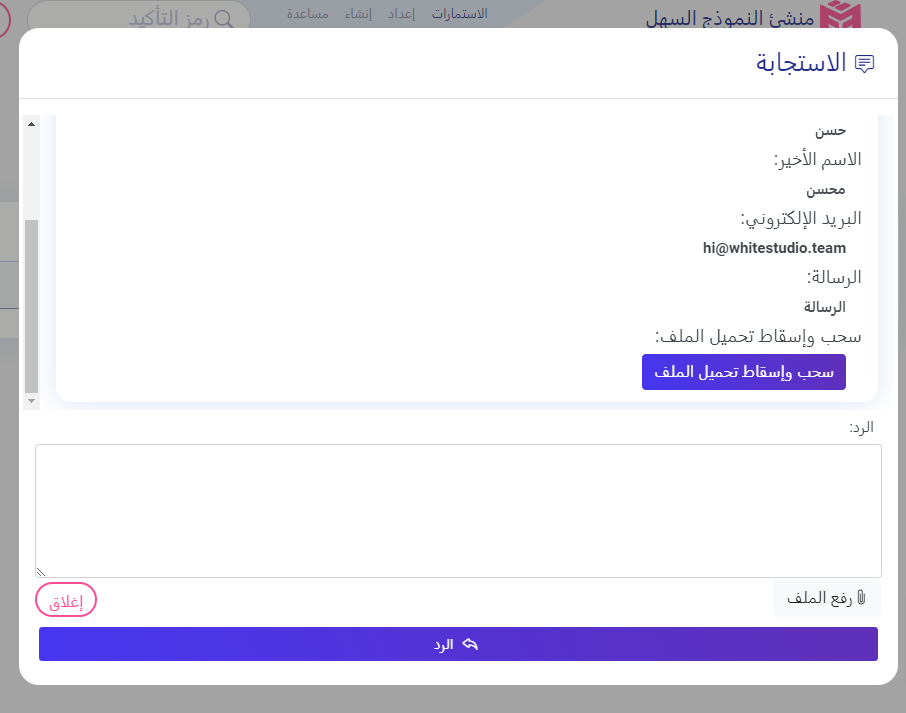
هذه هي الطريقة الأسهل لبناء حقل رفع ملفات بطريقة السحب والإفلات في النموذج.
ملاحظة:
إذا لم يكن موقعك يستخدم بروتوكول https وأنت تستخدم متصفح كروم، ستواجه مشاكل في تحميل الملفات لأن جوجل اعتبرت بروتوكول تحميل الملفات المسموح به لمتصفح https لأسباب أمنية. إذا كنت تستخدم بروتوكول http، قم بتحميل الملفات من خلال متصفح فايرفوكس.
 منشئ النماذج السهل
منشئ النماذج السهل